Исправление проблем с падением/задержкой/торможением FPS в The First Descendant на ПК
Недавно многие игроки The First Descendant сообщили о проблеме с низким FPS в The First Descendant. Если вы один из них, этот пост — то, что вам нужно. Вы можете внимательно прочитать этот пост от MiniTool, чтобы найти исправления.
Многие игроки The First Descendant сообщали о проблемах, которые мешают их комфортному игровому процессу. Чтобы исправить проблему с падением/задержкой/торможением FPS в The First Descendant, попробуйте следующие методы ее решения.
Пробная версия MiniTool ShadowMakerНажмите для загрузки100% чистый и безопасный
Почему в The First Descendant Low FPS падает
Вот некоторые возможные причины подтормаживаний и низкого FPS в The First Descendant:
1. Проблемы с сетевым подключением
2. Проблемы с нагрузкой на сервер
3. Конфликты программного обеспечения
4. Ресурсоемкая графика
Как исправить падение FPS в The First Descendant
Исправление 1: Проверьте сетевое подключение
Проблема заикания First Descendant может быть связана с качеством вашего сетевого соединения. Вам необходимо проверить стабильность вашего сетевого соединения и постараться избегать использования беспроводных соединений, чтобы снизить вероятность задержек и отключений.
Исправление 2: Закройте фоновые программы
Закройте другие фоновые программы, которые потребляют системные ресурсы во время работы The First Descendant. Эти программы могут повлиять на производительность компьютера и вызвать проблему падения FPS в The First Descendant.
Исправление 3: Проверьте системные требования ПК
Чтобы исправить проблему с низким FPS в The First Descendant, обязательно проверьте, соответствует ли ваш компьютер минимальным системным требованиям.
- ОС: Windows 10 x64 20H2 и выше
- Процессор: Intel i5-3570 / AMD FX-8350
- Память: 8 ГБ ОЗУ
- Графика: GeForce GTX 1050Ti или AMD Radeon RX 570 Видеопамять 4 ГБ
- DirectX: Версия 12
- Сеть: Широкополосное подключение к Интернету
- Хранилище: 50 ГБ свободного места
Исправление 4: Уменьшите разрешение видео
Следующий шаг — понизить настройки видео в игре до самых низких. Это гарантирует, что игра не будет чрезмерно нагружать ПК и будет работать плавно. Понижение настроек видео до самых низких значительно улучшит производительность и обеспечит плавный ход игры.
Исправление 5: Обновите графические драйверы
Если проблемы с частотой кадров Overwatch снова возникнут, рекомендуется обновить драйверы устройств. Теперь давайте посмотрим, как это сделать:
1. Открыть Диспетчер устройств.
2. Расширить Видеоадаптеры категорию и найдите графический драйвер.
3. Затем щелкните правой кнопкой мыши, чтобы выбрать Обновить драйвер вариант.
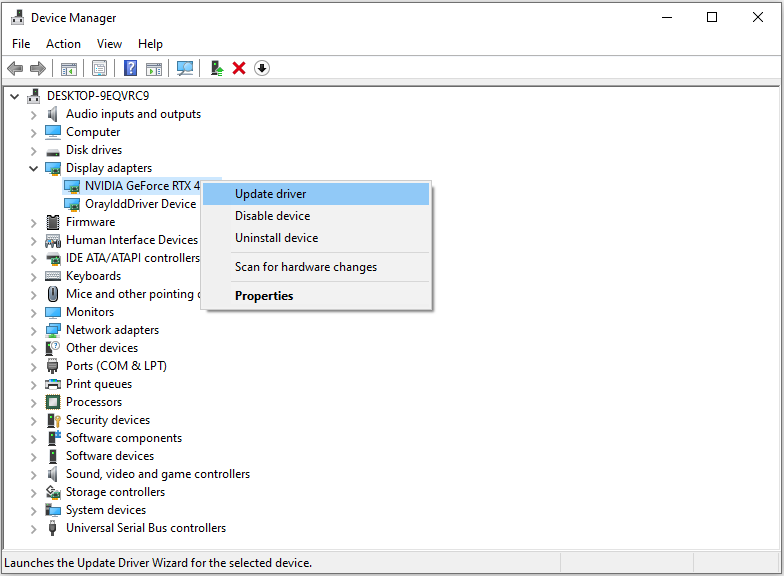
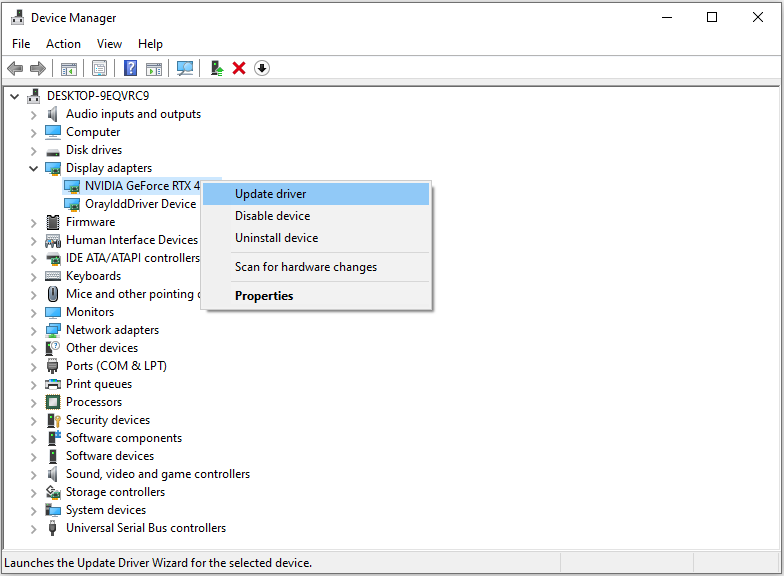
4. После этого вы можете выбрать Автоматический поиск обновленного программного обеспечения драйверов вариант.
Если есть более новое обновление, оно будет загружено и установлено автоматически. Затем перезагрузите ПК, чтобы проверить, сохраняется ли проблема с падением FPS в The First Descendant.
Исправление 6: Переустановите First Descendant
Разработчик связывает проблему с задержками в The First Descendant с теми, кто предварительно загрузил The First Descendant, и рекомендует при возникновении этой проблемы удалить игру и переустановить ее в качестве временного решения.
Сопутствующий пост: Как удалить Steam/игру Steam? Следуйте руководству!
Заключительные слова
Если вас беспокоит проблема с падением/задержкой/тормозами FPS в The First Descendant, то вы можете обратиться к методам, упомянутым в этом посте, чтобы избавиться от нее. Надеюсь, этот пост будет вам полезен.